YouTubeやVimeoなどの動画サイトでは、様々なアーティストがビデオを配信しています。気に入る動画を視聴するために、毎回ブラウザを開いているという方も多いのではないでしょうか。
しかし、動画を開くには通信量が必要になるため、外出先では気軽に楽しむことができませんね。もし動画のURLがあればそれを保存できると便利ですね。
ということで、この記事では、URLから動画をダウンロードできるソフトやアプリ、サイトを厳選して、それぞれの機能や使用上の注意点などをまとめます。利用環境によって確認して導入してみてください。
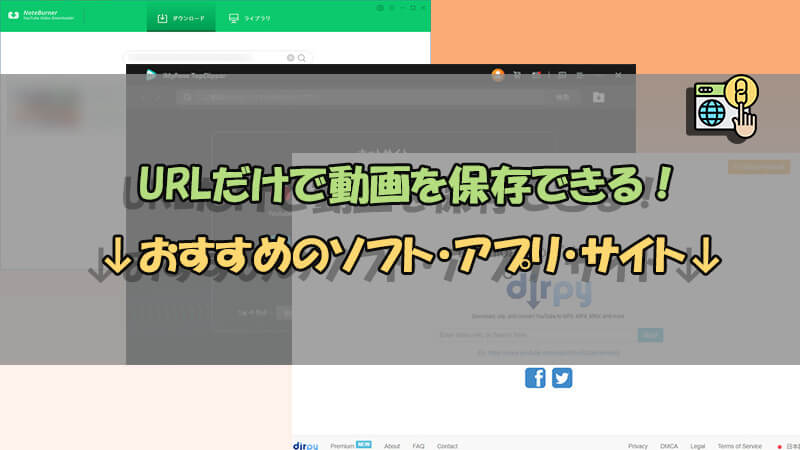
- Part 1.URLから動画をダウンロードするサービス5選
- 1.1. TopClipper-無料利用可能、高速&高画質&安全、複数ダウンロード

- 1.2. NoteBurner
- 1.3. iCap
- 1.4. FLVTO
- 1.5. dirpy
- 1.1. TopClipper-無料利用可能、高速&高画質&安全、複数ダウンロード
- Part 2.URLから動画ダウンロードに知るべき情報
Part 1.URLから動画をダウンロードするサービス5選
以下で各動画保存ツールの情報を確認し、比較して導入しましょう。
1TopClipper-無料利用可能、高速&高画質&安全、複数ダウンロード
「iMyFone TopClipper」は、YouTubeやニコニコ動画をはじめ、数多くの動画サイトやSNSで投稿された動画のURLを分析して簡単に保存できるツールです。高画質動画を高速でダウンロードできるだけでなく、ダウンロードする動画に合わせて解像度を選定することで、データの容量も変更できます。さらに、サイトにアクセスしてすぐに利用可能のブラウザ版がある他に、PC・スマホの両方に対応するアプリ版も提供します。全ても複雑の操作がなくて動作サクサクです。

基本情報
| 対応動画サイト | ニコニコ・YouTube・Vimeo・のぎ動画 TikTok・Twitter・Instagram・Twitch・Facebook |
| URLで動画保存の速度 | 動画の長さ問わず約5秒 |
| URLで動画保存の成功率 | 90% |
| 動作環境 | Windows 11/10/8.1/8/7、Mac iOS、Android ほとんどのブラウザ |
| 利用料金 | 無料版:1回までの動画保存 完全版:10倍高速&数制限なしの動画保存、月額¥3,280 |
- 完全版1つを購入すると、PCソフト・スマホアプリ・ウェブ版の全部とも制限なしで利用可能。
- URLのコピペだけではなく、アプリ内に動画サイトにアクセスしてビデオを検索したら保存できる。
- YouTubeとTikTokの場合、動画の音声のみ抽出して保存できる。
- サポートが充実で、今後対応のサイトの追加も期待できる。
- URLからより多くの動画をダウンロードするには完全版の購入が必要。
2NoteBurner
次に紹介するURLで動画をダウンロードできるソフトは「NoteBurner」です。PC専用の動画ダウンローダーで、ウイルスの心配やプラグインが不要なため、安心して利用できます。動画サイト別に対応する具体的なソフトが分けられているので、必要のみのものを入手してもいいですね。
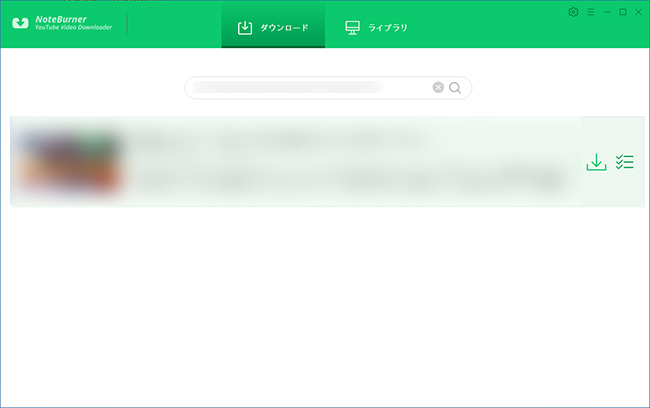
基本情報
| 対応動画サイト | YouTube・Amazon・Netflix |
| URLで動画保存の速度 | 3分動画で約1分 |
| URLで動画保存の成功率 | 85% |
| 動作環境 | Windows 11/10/8/7 macOS 10.15/11/12/13 |
| 利用料金 | YouTube動画保存:完全無料 Netflix/Amazon動画保存:永久¥14,980 |
- URLからYouTube動画保存なら無料で利用できる。
- ビデオの名前を検索してダウンロードもできる。
- 動画サイト別に販売しているので、複数のサイトから動画を保存する場合、コスパが低い。
- 個人利用のみのため、切り抜き動画作成のためのダウンロードには利用できない。
3iCap
「iCap」はiPhoneまたはiPadで利用できるURLから動画ダウンロードできるアプリとなります。保存したらアプリ内で動画を視聴できるだけでなく、カメラロールへの保存もできます。MP4とHLS両方の動画形式に対応して、扱いやすく無駄な動作をする必要がありません。
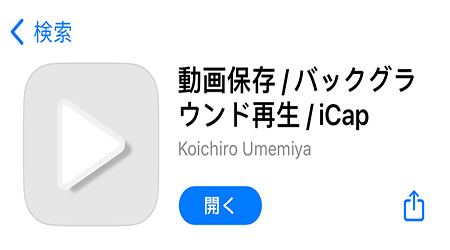
基本情報
| 対応動画サイト | ニコニコ、bilibili、YouTubeなど |
| URLで動画保存の速度 | 3分動画で約15秒 |
| URLで動画保存の成功率 | 83% |
| 動作環境 | iOS 14.0以降 |
| 利用料金 | 無料版:1日あたり保存は6回まで 完全版:¥2,200 |
- ダウンロードした動画をバックグラウンドで再生できる。
- 無料でURLから保存できるビデオの数は比較的に多い。
- 無料版では広告がある。
- 動画保存成功率が他より低め。
4FLVTO
次に紹介するURLから動画を保存できるサービスは「FLVTO」です。OSやブラウザの種類に縛られることがないため、多くの方が利用できるURL動画保存サイトとなります。MP3・MP4のファイル形式の保存に対応して、YouTube動画保存専用のツールです。
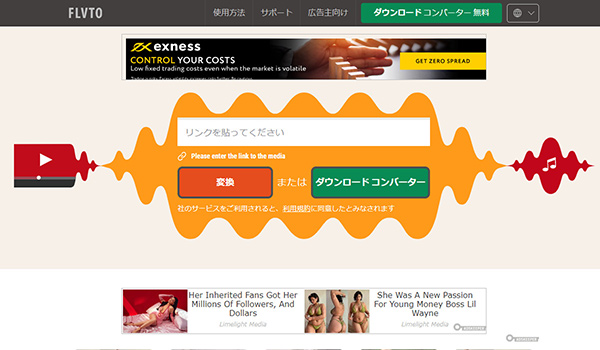
基本情報
| 対応動画サイト | YouTube |
| URLで動画保存の速度 | 3分動画で約30秒 |
| URLで動画保存の成功率 | 90% |
| 利用料金 | 無料 |
- 使い方は簡単で、無料で利用できる。
- YouTube動画をMP3に変換して保存できる。
- 怪しいリンクや広告が表示され、安全性に心配。
- 海外サイトのため不自然な日本語がまれにあり理解に時間がかかる。
5dirpy
最後に紹介するURLから動画をダウンロードできるのは「dirpy」というサイトです。Chrome、Firefox、Safariなど、主流のブラウザで動作できます。音声をMP3、動画をMP4の形式として保存できて、プレミアム会員になると、より多くのフォーマットが選択可能です。
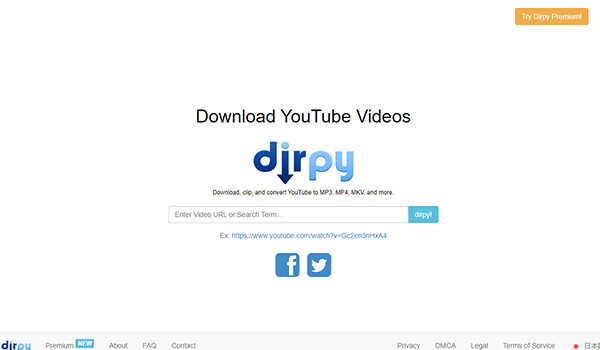
基本情報
| 対応動画サイト | YouTube・ニコニコ |
| URLで動画保存の速度 | 3分動画で約12分 |
| URLで動画保存の成功率 | 88% |
| 利用料金 | 無料:12時間に10回までのURLから動画保存 プレミアム会員:月額$9.99 |
- デザインがシンプルなため、動画ダウンロードサイトに慣れていない方でも扱いやすい。
- 広告表示が非常に少ない。
- 無料動画ダウンロードサイトなので、バグ修正などのサポートは期待できない。
- 動画ダウンロードの速度が少し遅い。
Part 2.URLから動画ダウンロードに知るべき情報
質問1動画のURLを取得する方法は?
URLはブラウザのアドレスバーに表示されているので、PCでもスマホでもそこで選定して直ちにコピーできます。例えば、YouTubeの場合は、「https://www.youtube.com/〜〜〜」が動画のURLです。
一方、動画サイトには動画共有機能を備えるのは一般的です。URLをコピーしたい動画の再生ページで共有ボタンがあるかどうか確認してみてください。あればそれをクリックすると、動画のURLが表示されてコピーできるはずです。
質問2サイトにある埋め込み動画をダウンロードするには?
サイトの埋め込み動画を右クリックして、「名前を付けて動画を保存」を選択する方法です。複雑な手順がないため、非常におすすめです。
一方、サイトによって右クリックしてもこの動画保存項目が表示されない場合もあります。実はこのような動画保存できないサイトが大部です。そんな時、どうしても動画をダウンロードしたければ、PCやスマホの録画機能も検討してください。
最後に
今回は、URLから動画をダウンロードするソフトやサイトをご紹介しました。お気に入りのツールを見つけましたか?注意すべきのは、無断転載や違法アップロードへの対応が厳しくなっていることです。著作権違反しないで動画保存を行いましょう。
また、紹介したツールの中で、iMyFone TopClipperは対応動画サイトが非常に多くて、動画を高画質のまま高速でダウンロードできるので、最もおすすめです。ぜひ下で無料体験版から一度使ってみてくださいね。


